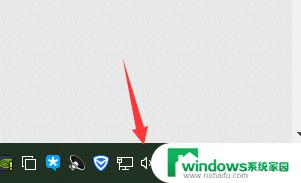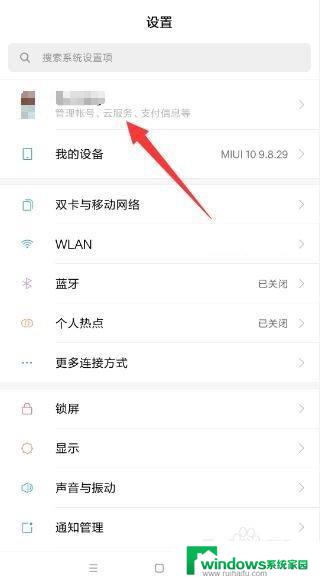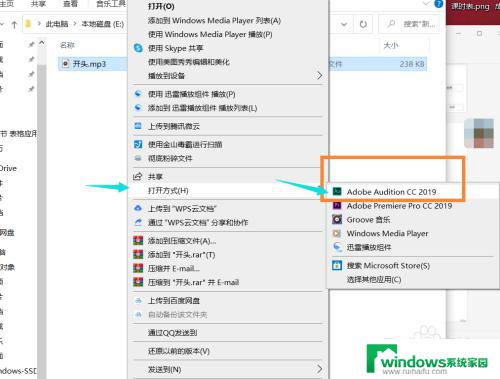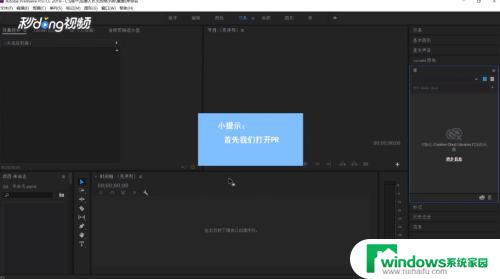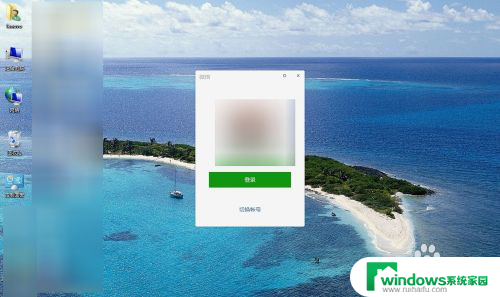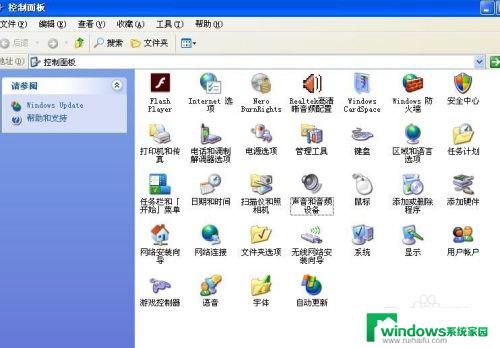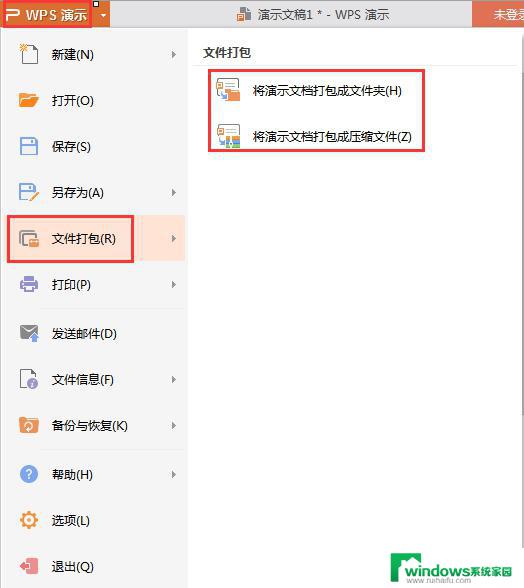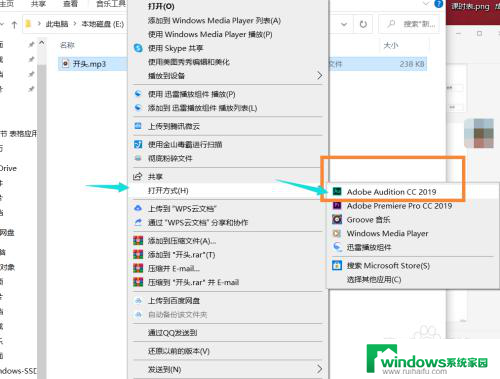怎么弄音频文件 快速了解音频文件处理的方法
怎么弄音频文件,随着科技的发展,音频文件在我们的生活中扮演着越来越重要的角色,无论是在工作中需要编辑音频,还是在娱乐时享受高品质的音乐,我们都离不开音频文件的存在。对于许多人来说,如何弄音频文件却是一个令人困惑的问题。在这篇文章中我们将探讨一些简单而有效的方法,帮助您轻松处理和编辑音频文件。无论您是新手还是有一定经验的用户,本文都将为您提供一些有用的技巧和建议,让您能够更好地掌握音频文件的处理方法。让我们一起来看看吧!
方法如下:
1.首先,我们先连接自己的麦克风设备。大家可以使用专业的录音设备或者是自己的耳机,只要具有能连接到电脑上,并能正常进行录音就可以了。具体插孔,是电脑主机箱上面的红色的插孔就是连接录音设备的插孔了。大家插好自己的设备之后就随着我一起来看下一步操作吧。

2.然后,我们点击开始菜单,找到windows 录音机软件。
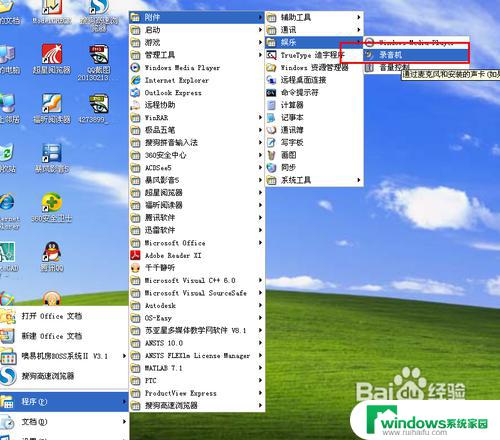
3.然后我们运行这个软件,单击即可打开并运行此程序软件。然后我们按照图片上的操作进行下一步。这里,我们打开“文件”,然后选择“新建”。
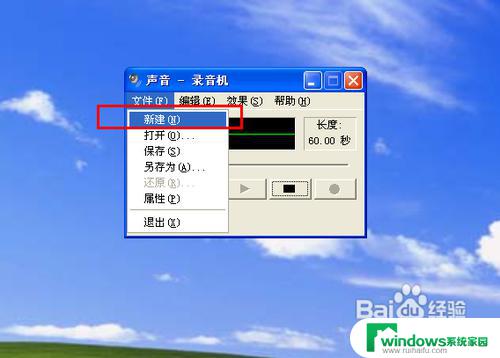
4.然后我们点击软件上的一个按钮,单击此按钮即可开始录音,我们就可以在自己的麦克风设备上讲话或者唱歌来录制自己的声音文件啦。如图片上所示,我们单击其中的一个按钮即可停止本次的录音。


5.结束了我们的录音之后,我们就需要保存文件啦。保存文件的时候,我们选择“文件”,然后选择“保存”,然后我们这里指定文件保存在桌面上,然后文件命名为001,软件自动将文件后缀命名为.wav文件格式。

6.最后,我们就在桌面上看到了我们刚才创建的声音文件。文件名称及其后缀是很清晰可见的,双击打开此文件即可运行Windows Media Player软件打开我们刚才创建的声音文件啦。
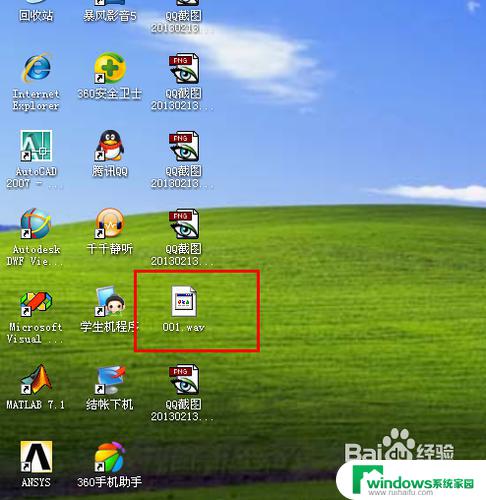
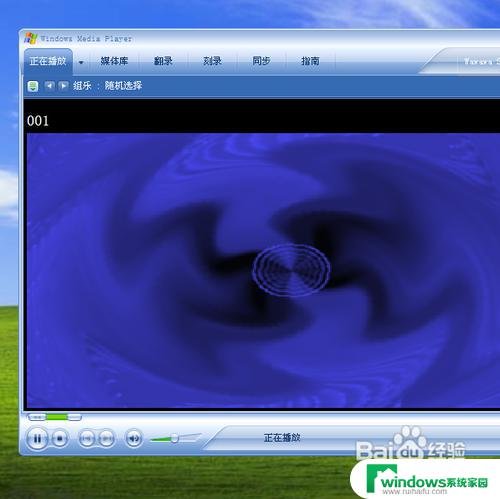
以上就是处理音频文件的全部内容,如果你遇到这种问题,可以根据这些方法来解决,希望这些方法对你有所帮助。